华为荣耀9怎么强制分屏?华为荣耀9强制分屏开启方法,可以在手屏幕上开启两
华为荣耀9怎么强制分屏?华为荣耀9强制分屏开启方法,可以在手屏幕上开启两
想必大家对于分屏功能已经不陌生了吧,现在很多的智能手机中都有搭配此项功能,它非常的强大。可以在手屏幕上开启两个窗口、两个程序同时运行,互不影响。可以想象,无论是一边看电影一边聊天、一边网购一边刷微博、还是一边看书一边收文件……均可通过一屏两用完美实现。相当的方便。但是,有不少的用户反应很多应用无法开启分屏,支持分屏的应用太少了,针对这个问题,nfsj.net小编带来了华为荣耀9强制分屏的方法。

操作方法
1、我们先打开手机,在桌面左侧的位置找到“设置”图标,并点击它。

2、进入设置的菜单栏后,在下面的位置选择“开发者选项”。
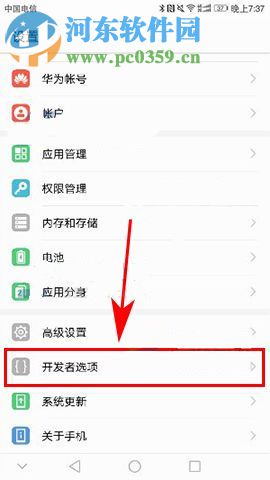
3、接着在开发者选项的界面中选择“强制将活动设为可调整大小”,最后将此功能开启即可。
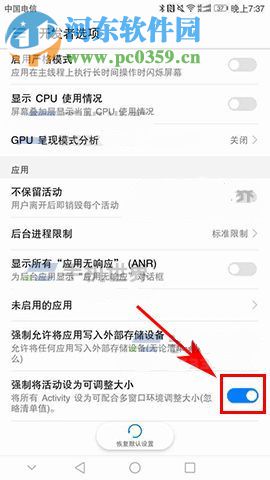
我们将它开启后,在使用它开启应用时,会自动调整分屏的布局,不再局限于只能使用几款应用,需要的用户快来设置吧!
本站文章为纳飞手机网网友投稿分享,版权归原作者,如有侵犯了您的权益,请联系我们,会尽快处理。